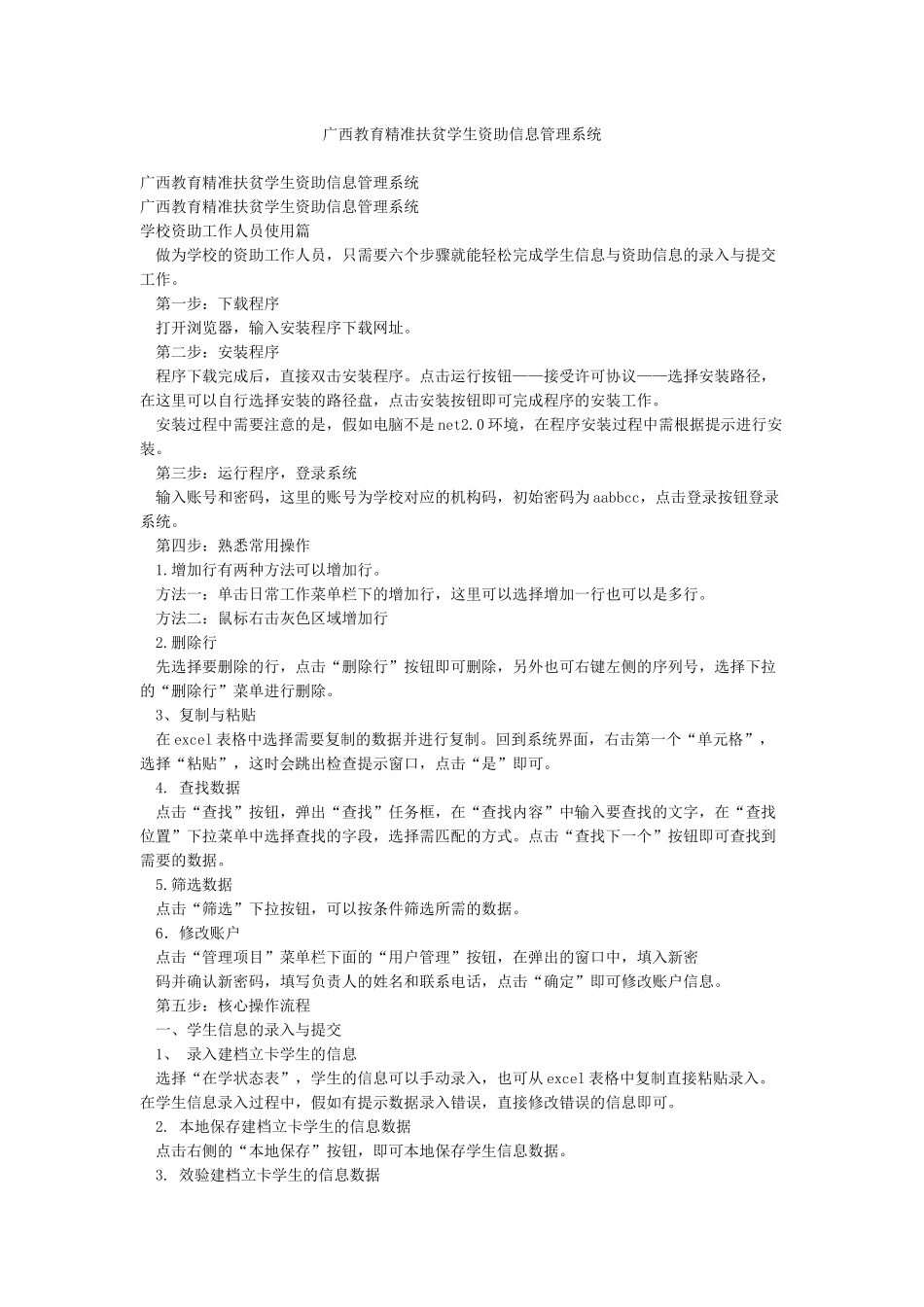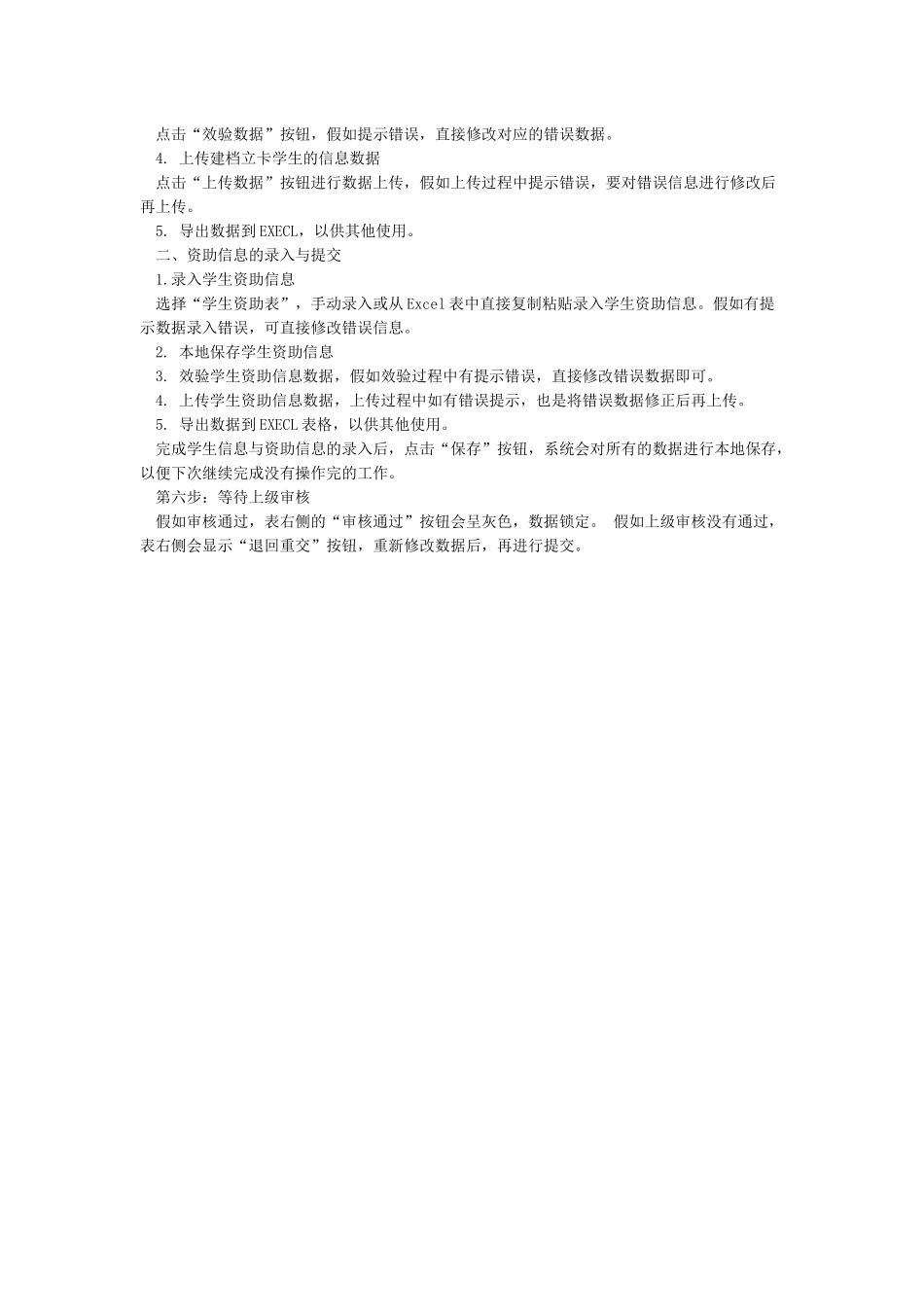广西教育精准扶贫学生资助信息管理系统广西教育精准扶贫学生资助信息管理系统广西教育精准扶贫学生资助信息管理系统学校资助工作人员使用篇 做为学校的资助工作人员,只需要六个步骤就能轻松完成学生信息与资助信息的录入与提交工作。 第一步:下载程序 打开浏览器,输入安装程序下载网址。 第二步:安装程序 程序下载完成后,直接双击安装程序。点击运行按钮——接受许可协议——选择安装路径,在这里可以自行选择安装的路径盘,点击安装按钮即可完成程序的安装工作。 安装过程中需要注意的是,假如电脑不是 net2.0 环境,在程序安装过程中需根据提示进行安装。 第三步:运行程序,登录系统 输入账号和密码,这里的账号为学校对应的机构码,初始密码为 aabbcc,点击登录按钮登录系统。 第四步:熟悉常用操作 1.增加行有两种方法可以增加行。 方法一:单击日常工作菜单栏下的增加行,这里可以选择增加一行也可以是多行。 方法二:鼠标右击灰色区域增加行 2.删除行 先选择要删除的行,点击“删除行”按钮即可删除,另外也可右键左侧的序列号,选择下拉的“删除行”菜单进行删除。 3、复制与粘贴 在 excel 表格中选择需要复制的数据并进行复制。回到系统界面,右击第一个“单元格”,选择“粘贴”,这时会跳出检查提示窗口,点击“是”即可。 4. 查找数据 点击“查找”按钮,弹出“查找”任务框,在“查找内容”中输入要查找的文字,在“查找位置”下拉菜单中选择查找的字段,选择需匹配的方式。点击“查找下一个”按钮即可查找到需要的数据。 5.筛选数据 点击“筛选”下拉按钮,可以按条件筛选所需的数据。 6.修改账户 点击“管理项目”菜单栏下面的“用户管理”按钮,在弹出的窗口中,填入新密 码并确认新密码,填写负责人的姓名和联系电话,点击“确定”即可修改账户信息。 第五步:核心操作流程 一、学生信息的录入与提交 1、 录入建档立卡学生的信息 选择“在学状态表”,学生的信息可以手动录入,也可从 excel 表格中复制直接粘贴录入。在学生信息录入过程中,假如有提示数据录入错误,直接修改错误的信息即可。 2. 本地保存建档立卡学生的信息数据 点击右侧的“本地保存”按钮,即可本地保存学生信息数据。 3. 效验建档立卡学生的信息数据 点击“效验数据”按钮,假如提示错误,直接修改对应的错误数据。 4. 上传建档立卡学生的信息数据 点击“上传数据”按钮进行数据上传,假如上传过程中提示...